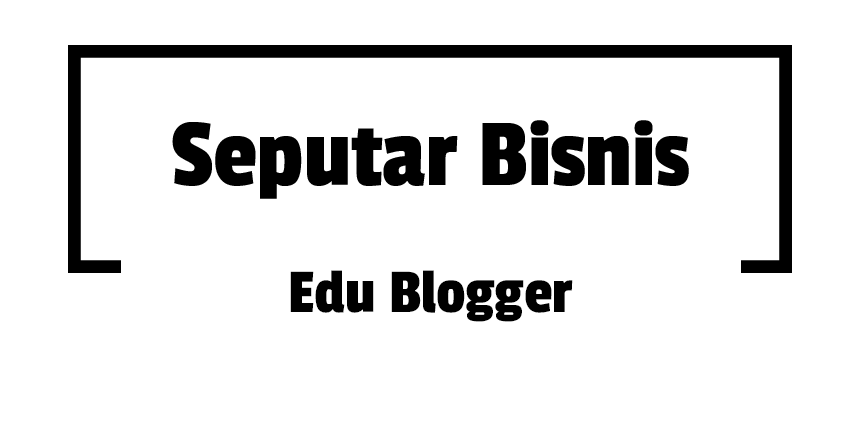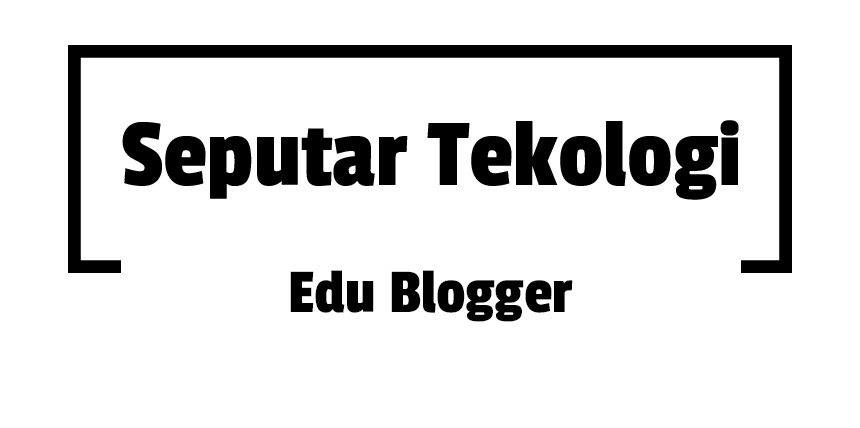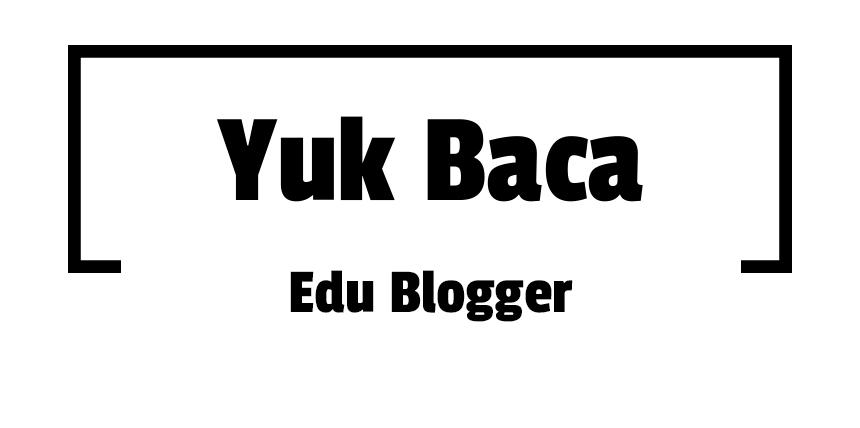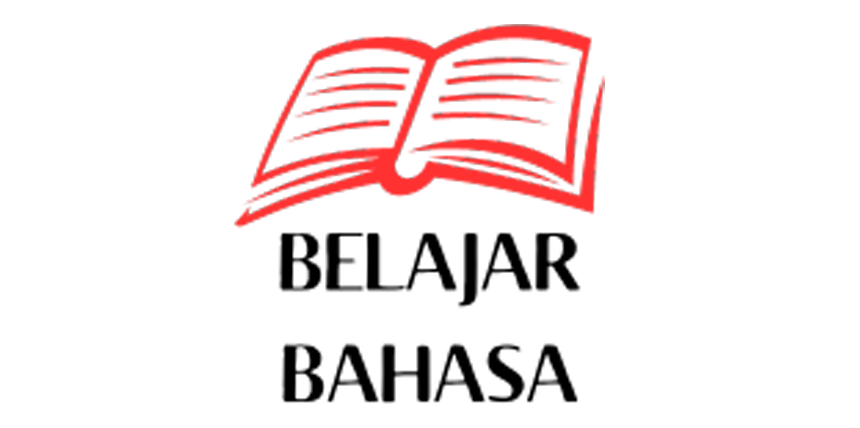Indice
Windows Recovery Environment
| Windows Recovery Environment software | |
|---|---|
 | |
| Genere | Sicurezza informatica |
| Sviluppatore | Microsoft Corporation |
| Sistema operativo | Microsoft Windows |
| Licenza | Proprietaria (licenza non libera) |
Windows Recovery Environment, abbreviato in Windows RE o WinRE, è un software introdotto a partire da Windows Vista che consente di eseguire operazioni di correzione errori e risoluzione problemi. WinRE è un "mini Windows" o meglio è un sistema operativo che implementa l'ambiente di ripristino di Microsoft Windows[1].
Il software viene eseguito su WinPE ed è andato a sostituire la precedente console di ripristino introdotta con Windows 2000. Esso è presente anche nelle versioni server di Windows[2].
Esecuzione del software
[modifica | modifica wikitesto]Per eseguire il software è possibile premere ripetutamente F8 all'avvio del sistema e selezionare la voce Ripristina il computer se esso è installato sull'hard disk (come normalmente è), altrimenti è possibile eseguirlo dal DVD di installazione del sistema operativo oppure si può creare e impiegare il DVD di ripristino con l'apposita utilità lanciabile in Windows da Start\Manutenzione\Crea un disco di ripristino del sistema.
Da Windows 8 in poi non si utilizza più il DVD ma un'unità USB (di tipo flash) per preparare l'ambiente di ripristino Windows. Inoltre, è cambiata anche la modalità per attivarlo (la funzione del tasto F8 è disabilitata per default): o si attiva con un apposito comando di Windows in esecuzione (impostazioni/aggiornamento e sicurezza/ripristino) o si lancia con il supporto esterno oppure è avviato automaticamente dall'UEFI in caso di necessità (o causando volutamente terminazioni ripetute con il tasto di accensione/spegnimento del PC)[3].
Gli strumenti
[modifica | modifica wikitesto]Ripristino di Windows è composto da diversi strumenti, tutti accessibili da un menu principale.
Gli assemblatori OEM possono personalizzare e includere in WinRE strumenti aggiuntivi, come il ripristino del computer allo stato di fabbrica. Però, non bisogna confondere l'ambiente di ripristino Windows (cioè quello originale Microsoft) con il ripristino alle condizioni di fabbrica del produttore (utilizzando l'OEM recovery tool[4]) in quanto sono due strumenti diversi, con finalità diverse.
Ripristino all'avvio
[modifica | modifica wikitesto]Questo strumento consente di riparare errori relativi al processo di avvio di Windows.
Ripristino configurazione di sistema
[modifica | modifica wikitesto]In inglese system restore.
Ripristino Windows Complete PC
[modifica | modifica wikitesto]Questo strumento consente di ripristinare un'immagine dell'hard disk creata con lo strumento di backup di Windows (in inglese system image recovery). Il recupero e la copia di un'immagine di un'unità (sistema operativo, utenti, programmi, dati, configurazioni), precedentemente creata, si chiama re-image.
Strumento di diagnostica memoria Windows
[modifica | modifica wikitesto]Questo strumento consente di verificare errori relativi alla memoria.
Prompt dei comandi
[modifica | modifica wikitesto]Consente un accesso totale al file system e di eseguire programmi.
Opzioni avanzate/opzioni di avvio
[modifica | modifica wikitesto]Menu che contiene i comandi per l'avvio provvisorio (in diverse modalità), la disabilitazione di alcune funzioni all'avvio.
Windows 8, 8.1, 10, 11
[modifica | modifica wikitesto]Da Windows 8 e soprattutto Windows 8.1, l'utilità è stata radicalmente migliorata. Anche l'interfaccia utente è ridisegnata, con grafica stile "app".
Le funzioni aggiuntive sono:
- reinizializzazione => in inglese, refresh (re-installazione di tipo aggiornamento del volume). Consente di riportare il sistema operativo allo stato iniziale mantenendo però dati (file), applicazioni e impostazioni personali.
- reimpostazione => in inglese, reset. Si tratta di un ripristino (re-installazione con rimozione del volume) allo stato di installazione iniziale (dati, applicazioni e impostazioni vengono eliminate). La procedura permette successivamente di eseguire una formattazione veloce o completa.
- ripristino (in inglese, recovery). Qualora il PC abbia il sistema operativo pre-installato dal produttore (licenza OEM) allora il menu precedente ha una terza opzione: ripristino alle condizioni di fabbrica tramite la partizione dell'OEM. Se la partizione non è più disponibile allora questa terza opzione non è presente (o è inattiva) e si deve utilizzare il set di ripristino precedentemente creato (DVD o chiavetta USB), tramite il procedimento del produttore, quando la partizione era disponibile e funzionante.
Queste 3 modalità non vanno confuse con il ripristino tramite l'immagine di backup che è comunque un'altra opzione presente nel menu di avvio avanzato (comando secondario della schermata "risoluzione dei problemi"). Infatti, il ripristino di Windows tramite un'immagine di sistema (system image recovery[5], precedentemente creata in un determinato istante) lanciato mediante ambiente di ripristino in avvio, è una cosa diversa dal solito ripristino configurazione di sistema. Il ripristino di un'immagine di sistema permette, generalmente entro 30 minuti circa e in maniera affidabile, di riottenere il PC esattamente come era (aggiornamenti, programmi, impostazioni, dati, ecc.) nel momento in cui si era creata l'immagine. Il backup dell'immagine è salvato preferibilmente su un HDD esterno, essendo spesso di dimensioni considerevoli. L'immagine creata con la procedura Windows non può includere l'eventuale partizione di ripristino del produttore (OEM) archiviata sul disco.
Per lanciare l'ambiente utilizzando una periferica (cioè non usando il menu di avvio) non si può più utilizzare il DVD (disco di ripristino di Windows) ma solo una chiavetta USB (unità di ripristino)[6]. In alternativa si può utilizzare un supporto (DVD o chiavetta USB) che contiene l'installazione del sistema operativo e scegliere il menu "Risoluzione dei problemi/Opzioni avanzate".
La procedura per avviare l'ambiente di ripristino o la modalità provvisoria direttamente dal computer è più complessa[7] ed è possibile utilizzare F8 solo se preventivamente abilitato con sistema BIOS Legacy (gli UEFI non permettono l'utilizzo). Questo perché da Windows 8 in poi l'avvio del sistema è eseguito in ambiente UEFI.
L'ambiente, leggermente rivisto ma pressoché identico, vale anche per Windows 10[8] e Windows 11.
Note
[modifica | modifica wikitesto]- ^ Da notare che Windows in lingua inglese (cioè nella lingua di sviluppo) utilizza i termini "reset", "recovery" e "restore" in ambiti diversi e con sfumature linguistiche peculiari, ma tradotti in italiano con "ripristino" (recovery e restore) o "reimposta" (reset)
- ^ TechNet MS.
- ^ https://www.ilsoftware.it/articoli.asp?tag=Modalita-provvisoria-Windows-10-come-accedervi_17144
- ^ Strumento di ripristino OEM archiviato nella partizione relativa o masterizzato su un set di DVD o unità USB.
- ^ Windows permette di includere nel backup dell'immagine di sistema anche le eventuali partizioni/volumi dati (quelle necessarie per l'esecuzione del sistema operativo-primaria, EFI e MSR-sono comprese per modalità predefinita).
- ^ Se si vuole eseguire l'immagine escludendo le unità Windows predefinite oppure clonare l'intero disco occorre utilizzare strumenti di parte terza, anche freeware.
- ^ https://support.microsoft.com/it-it/help/17076/windows-8-startup-settings-safe-mode
- ^ https://support.microsoft.com/it-it/help/12415/windows-10-recovery-options
Voci correlate
[modifica | modifica wikitesto]Altri progetti
[modifica | modifica wikitesto] Wikimedia Commons contiene immagini o altri file su Windows Recovery Environment
Wikimedia Commons contiene immagini o altri file su Windows Recovery Environment